第一步:网络拓扑介绍
第二步:服务端设置方法
①设置点对网模式
②设置网对网模式
第三步:不同客户端设置方法
W20E V4.0-如何设置VPN?.files/image001.gif)
某企业使用G1企业级路由器进行网络搭建,并成功接入互联网。分公司员工需要经过互联网访问公司内部局域网资源,如,内部资料、办公OA、ERP系统、CRM系统、项目管理系统等。
可以在路由器上设置PPTP/L2TP VPN服务,实现远端用户经互联网安全访问企业内部局域网的需求。本例以PPTP VPN为例说明,L2TP VPN的设置方法类似。
W20E V4.0-如何设置VPN?.files/image002.gif)
如何选择VPN模式?
在外网如果是电脑去拨号就选择第一种点对网模式。
在外网如果是路由器去拨就选择第二种网对网模式。
W20E V4.0-如何设置VPN?.files/image003.gif)
A、点对网模式设置方法:
1、在总公司设置VPN服务端,服务端有加密的话客户端需要对应选择加密。
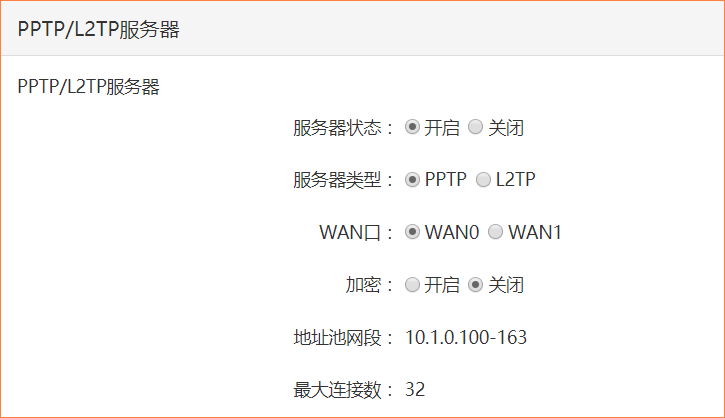
2、点对网模式,账号密码添加时是否为网段选择为否。
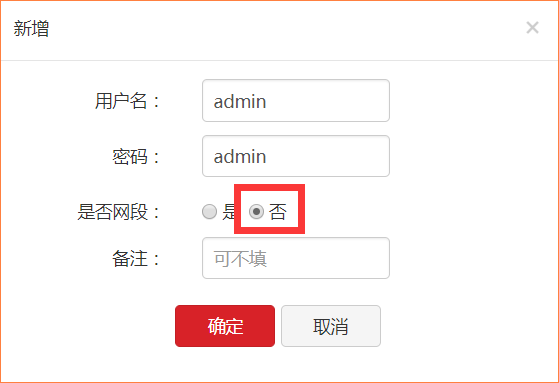
3、添加完成之后就可以在客户端设备上去连接验证。
B、网对网模式设置方法:
1、在总公司的路由器上设置PPTP 服务
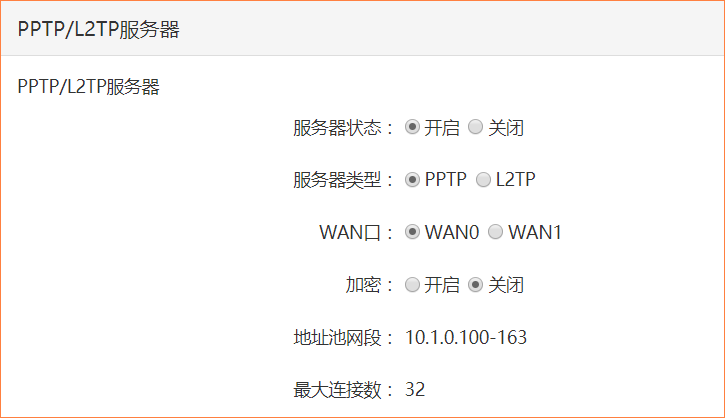
2、添加PPTP用户供分公司的客户端使用
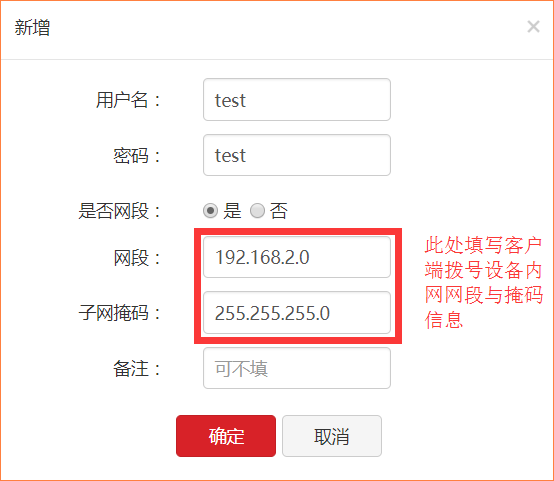
W20E V4.0-如何设置VPN?.files/image008.gif)
A、在分公司的路由器上设置客户端。
把路由器LAN IP 改为服务器指定的客户端内网网段内的IP。以腾达G1产品为例,点击网络设置----局域网设置----修改LAN口IP为192.168.2.0网段,修改完成后等待重启完成。
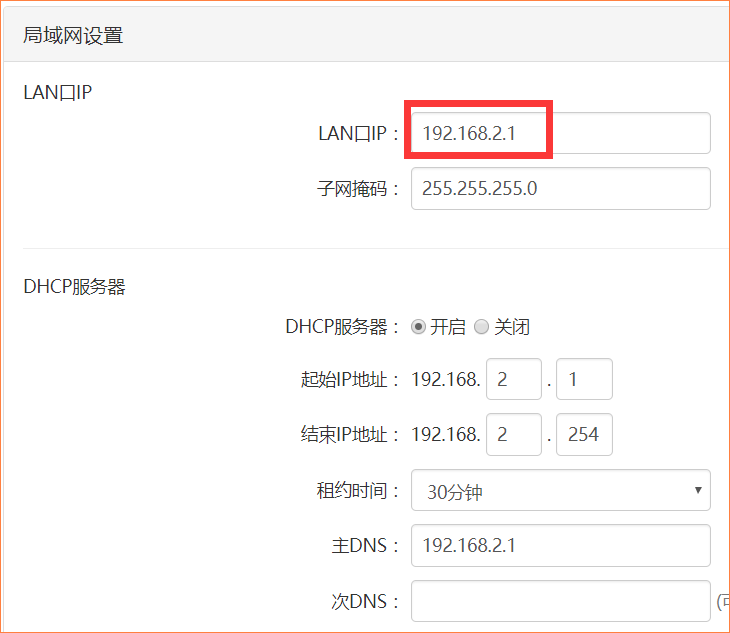
2、在客户端路由器界面开启VPN客户端功能,选择客户端类型为PPTP,服务器IP域名填写为服务端WAN口IP地址,用户名密码填写服务端添加的VPN账号密码。服务端有开启加密认证就开启加密,我这里服务端没有开启就选择关闭。开启VPN代理上网功能。
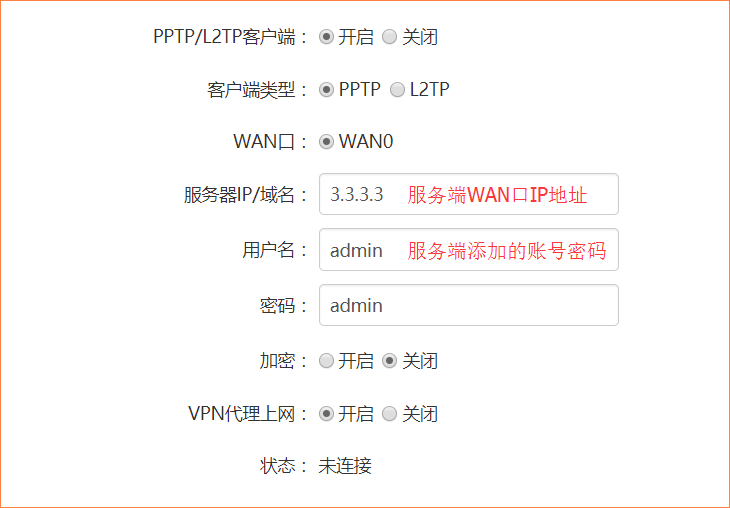
开启VPN代理上网后,客户端设备数据流量通过VPN进行转发。如果不需要VPN代理上网请选择关闭。关闭VPN代理上网配置方法如下:
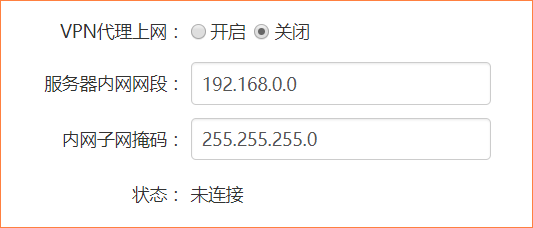
保存后,如果状态为已连接,且获取到由服务端分配的IP 地址,则证明PPTP客户端设置成功
B、分公司员工在电脑上建立VPN拨号,以WIN7为例
1、右键点击桌面右下角小电脑图标W20E V4.0-如何设置VPN?.files/image012.jpg) ,选择打开网络和共享中心。点击中间页面设置新的连接或网络----选择连接到工作区----使用我的INTERNETL连接VPN----输入服务端WAN口IP的地址----下一步----填写服务端VPN添加账号密码----连接。
,选择打开网络和共享中心。点击中间页面设置新的连接或网络----选择连接到工作区----使用我的INTERNETL连接VPN----输入服务端WAN口IP的地址----下一步----填写服务端VPN添加账号密码----连接。
W20E V4.0-如何设置VPN?.files/image012.jpg) ,选择打开网络和共享中心。点击中间页面设置新的连接或网络----选择连接到工作区----使用我的INTERNETL连接VPN----输入服务端WAN口IP的地址----下一步----填写服务端VPN添加账号密码----连接。
,选择打开网络和共享中心。点击中间页面设置新的连接或网络----选择连接到工作区----使用我的INTERNETL连接VPN----输入服务端WAN口IP的地址----下一步----填写服务端VPN添加账号密码----连接。W20E V4.0-如何设置VPN?.files/image013.gif)
W20E V4.0-如何设置VPN?.files/image014.gif)
W20E V4.0-如何设置VPN?.files/image015.gif)
W20E V4.0-如何设置VPN?.files/image016.gif)
W20E V4.0-如何设置VPN?.files/image017.gif)
VPN 连接成功后,用户就与总公司连在了同一局域网上,可以访问总公司的服务器并和总公司的同事进行资源共享了。
注意,若电脑拨通 VPN 后无法访问Internet,请在电脑网卡属性里把接口跳跃点改为1确定即可。如下图:
W20E V4.0-如何设置VPN?.files/image018.jpg)
W20E V4.0-如何设置VPN?.files/image019.jpg)